《刚刚问世》系列初窥篇-Java+Playwright自动化测试-14- iframe操作-下篇(详细教程)
1.简介
通过前边两篇的学习,想必大家已经对iframe有了一定的认识和了解,是不是感觉和Python语言中的差不了多少,大同小异,最多就是不同开发语言的一些语法差异。今天这一篇主要是对iframe做一个总结,主要从iframe的操作(输入框、点击等等)和定位两个方面进行总结。
2.iframe是什么?
iframe 简单来说就是一个 html 嵌套了另外一个 html。在页面元素上最简单的识别方法,就是看你需要定位的元素外层有没有iframe的标签名称。
iframe就是我们常用的iframe标签:<iframe>。iframe标签是框架的一种形式,也比较常用到,iframe一般用来包含别的页面,例如我们可以在我们自己的网站页面加载别人网站或者本站其他页面的内容。iframe标签的最大作用就是让页面变得美观。iframe标签的用法有很多,主要区别在于对iframe标签定义的形式不同,例如定义iframe的长宽高。简单的一句话概括就是:iframe 就是HTML 中,用于网页嵌套网页的。 一个网页可以嵌套到另一个网页中,可以嵌套很多层。和俄罗斯套娃差不多吧。
3.iframe定位
定位iframe 对象,总的来说有三种方法
// Get frame using the frame"s name attribute
Frame frame = page.frame("frame-login"); // Get frame using frame"s URL
Frame frame = page.frameByUrl(Pattern.compile(".*domain.*")); // Interact with the frame
frame.fill("#username-input", "John");
page 对象还有2个跟frame 相关的方法
page.frames(); //获取page对象全部iframes,包含page本身的frame对象
page.mainFrame(); //获取page的main_frame (page对象本身也是一个frame对象)
4.iframe的层级结构
官网上写了个示例,可以快速查看iframe的层级结构,如下图所示:
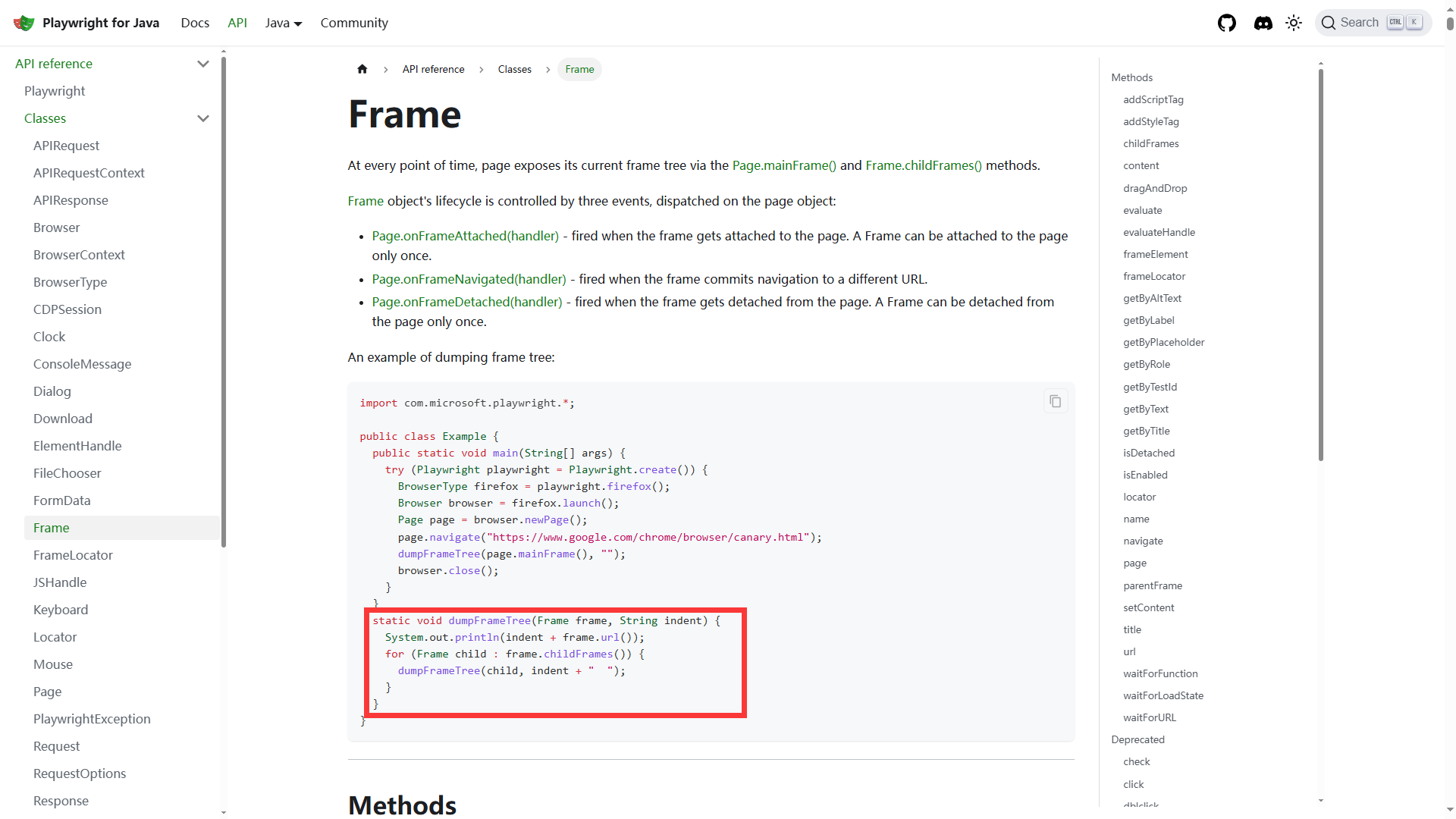
仿照官方的示例,宏哥分别来查看一下QQ邮箱和163邮箱的frame的层级结构。
4.1QQ邮箱的frame层级结构
4.1.1代码设计
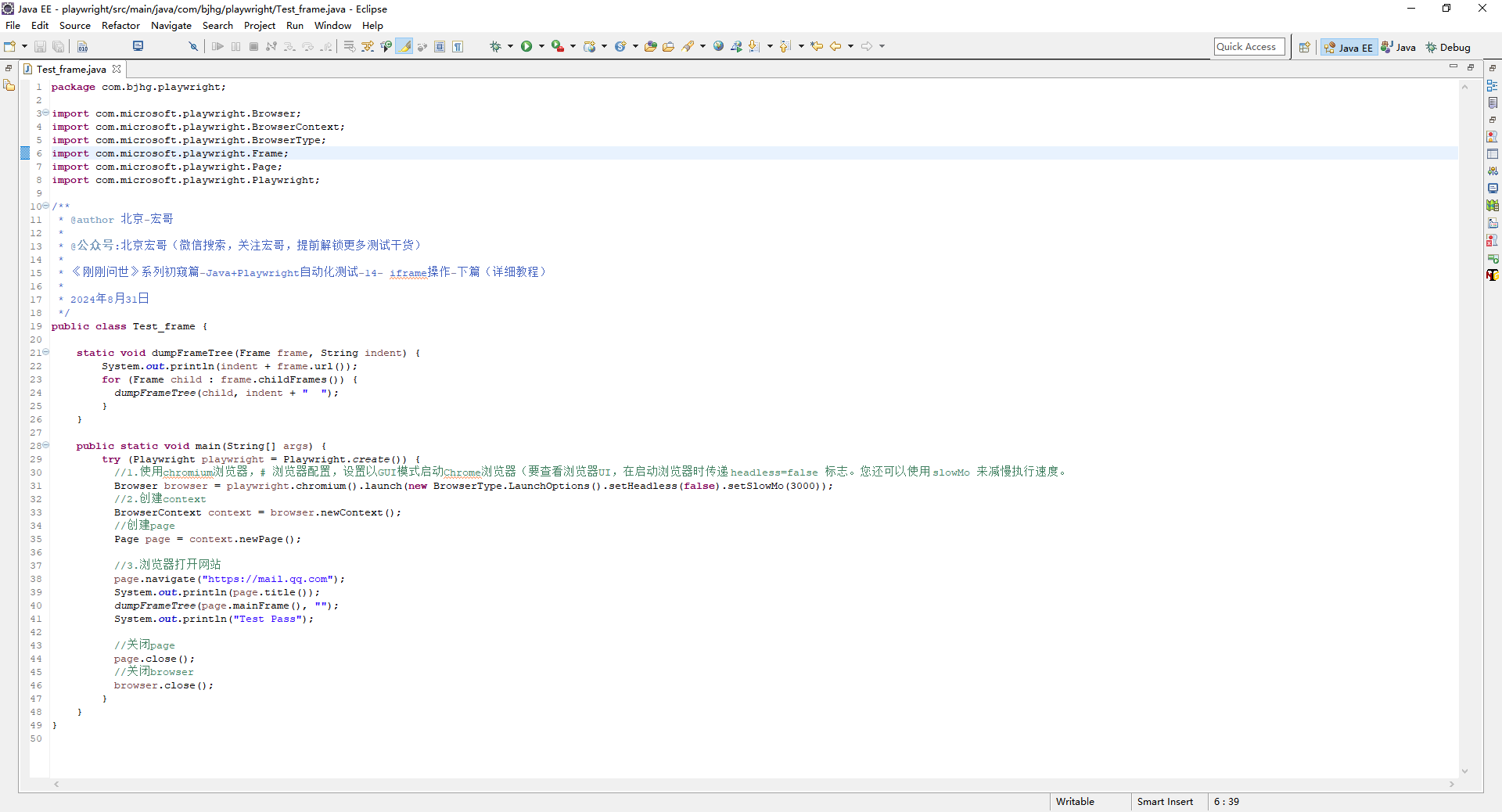
4.1.2参考代码
package com.bjhg.playwright; import com.microsoft.playwright.Browser;
import com.microsoft.playwright.BrowserContext;
import com.microsoft.playwright.BrowserType;
import com.microsoft.playwright.Frame;
import com.microsoft.playwright.FrameLocator;
import com.microsoft.playwright.Page;
import com.microsoft.playwright.Playwright; /**
* @author 北京-宏哥
*
* @公众号:北京宏哥(微信搜索,关注宏哥,提前解锁更多测试干货)
*
* 《刚刚问世》系列初窥篇-Java+Playwright自动化测试-14- iframe操作-下篇(详细教程)
*
* 2024年8月31日
*/
public class Test_frame { static void dumpFrameTree(Frame frame, String indent) {
System.out.println(indent + frame.url());
for (Frame child : frame.childFrames()) {
dumpFrameTree(child, indent + " ");
}
} public static void main(String[] args) {
try (Playwright playwright = Playwright.create()) {
//1.使用chromium浏览器,# 浏览器配置,设置以GUI模式启动Chrome浏览器(要查看浏览器UI,在启动浏览器时传递 headless=false 标志。您还可以使用 slowMo 来减慢执行速度。
Browser browser = playwright.chromium().launch(new BrowserType.LaunchOptions().setHeadless(false).setSlowMo(3000));
//2.创建context
BrowserContext context = browser.newContext();
//创建page
Page page = context.newPage(); //3.浏览器打开网站
page.navigate("https://mail.qq.com");
System.out.println(page.title());
dumpFrameTree(page.mainFrame(), "");
System.out.println("Test Pass"); //关闭page
page.close();
//关闭browser
browser.close();
}
}
}
4.1.3运行代码
1.运行代码,右键Run As->Java Application,就可以看到控制台输出,如下图所示:
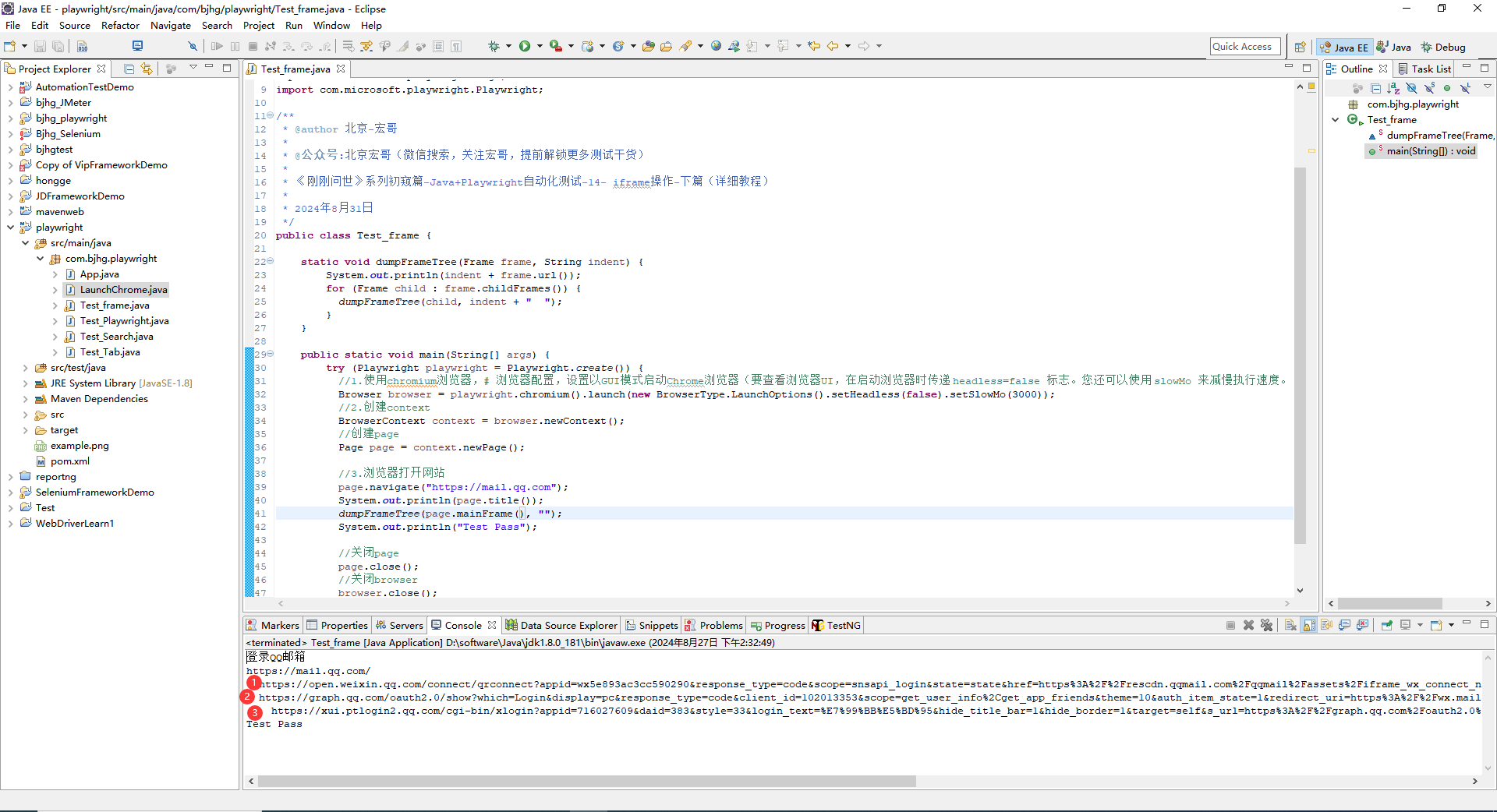
从控制台的输出结果可以看出:QQ邮箱主页面(主页面其实也可以看成一个iframe 对象)下有3个iframe(但是宏哥在Python系列里:其中最后一个iframe下又嵌套了一层iframe。而这里却没有,是因为宏哥没有登录QQ,证实了在Python的猜测)。
4.2 163邮箱的frame 层级结构
4.2.1代码设计
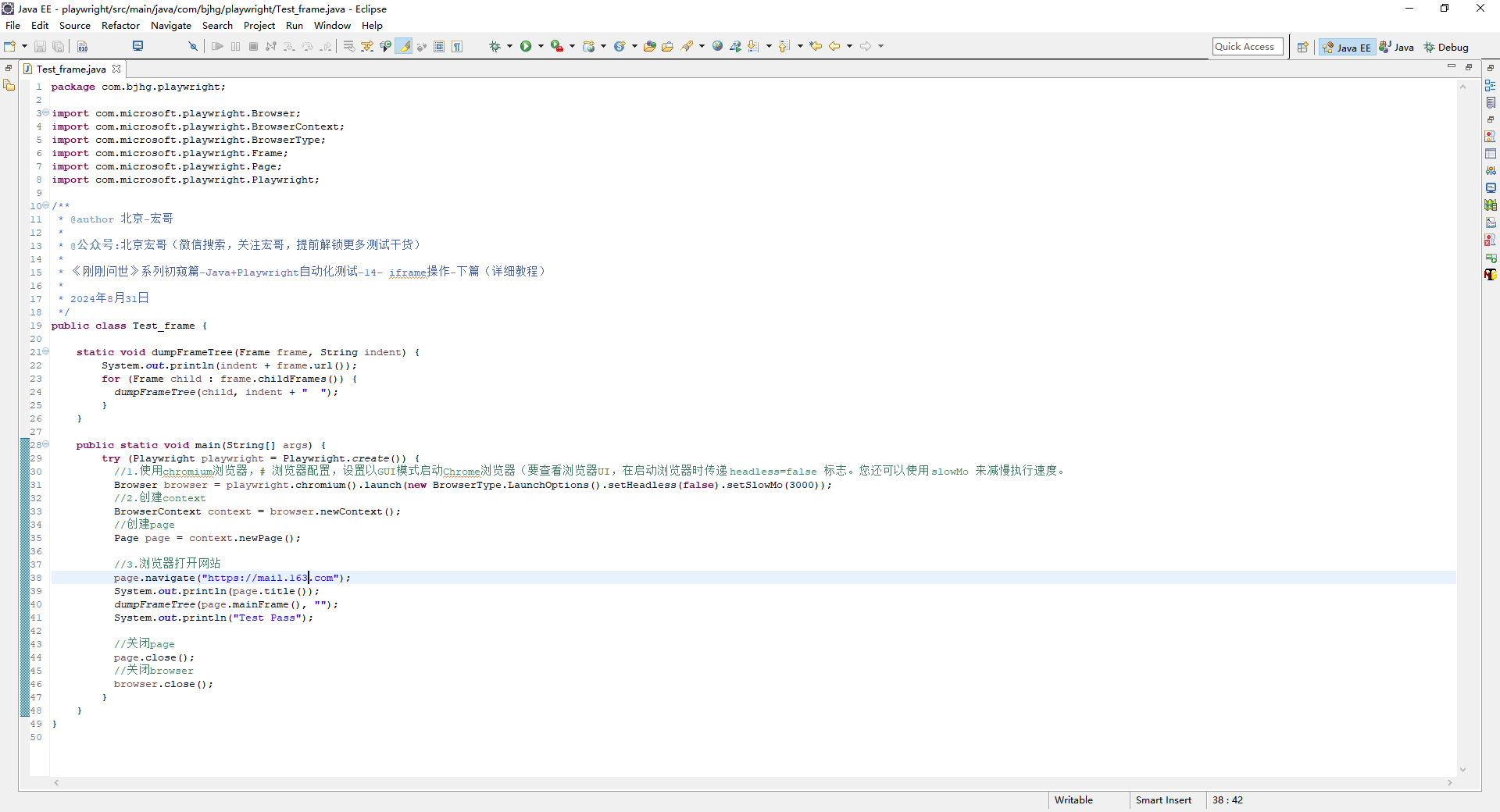
4.2.2参考代码
package com.bjhg.playwright; import com.microsoft.playwright.Browser;
import com.microsoft.playwright.BrowserContext;
import com.microsoft.playwright.BrowserType;
import com.microsoft.playwright.Frame;
import com.microsoft.playwright.Page;
import com.microsoft.playwright.Playwright; /**
* @author 北京-宏哥
*
* @公众号:北京宏哥(微信搜索,关注宏哥,提前解锁更多测试干货)
*
* 《刚刚问世》系列初窥篇-Java+Playwright自动化测试-14- iframe操作-下篇(详细教程)
*
* 2024年8月31日
*/
public class Test_frame { static void dumpFrameTree(Frame frame, String indent) {
System.out.println(indent + frame.url());
for (Frame child : frame.childFrames()) {
dumpFrameTree(child, indent + " ");
}
} public static void main(String[] args) {
try (Playwright playwright = Playwright.create()) {
//1.使用chromium浏览器,# 浏览器配置,设置以GUI模式启动Chrome浏览器(要查看浏览器UI,在启动浏览器时传递 headless=false 标志。您还可以使用 slowMo 来减慢执行速度。
Browser browser = playwright.chromium().launch(new BrowserType.LaunchOptions().setHeadless(false).setSlowMo(3000));
//2.创建context
BrowserContext context = browser.newContext();
//创建page
Page page = context.newPage(); //3.浏览器打开网站
page.navigate("https://mail.163.com");
System.out.println(page.title());
dumpFrameTree(page.mainFrame(), "");
System.out.println("Test Pass"); //关闭page
page.close();
//关闭browser
browser.close();
}
}
}
4.2.3运行代码
1.运行代码,右键Run As->Java Application,就可以看到控制台输出,如下图所示:
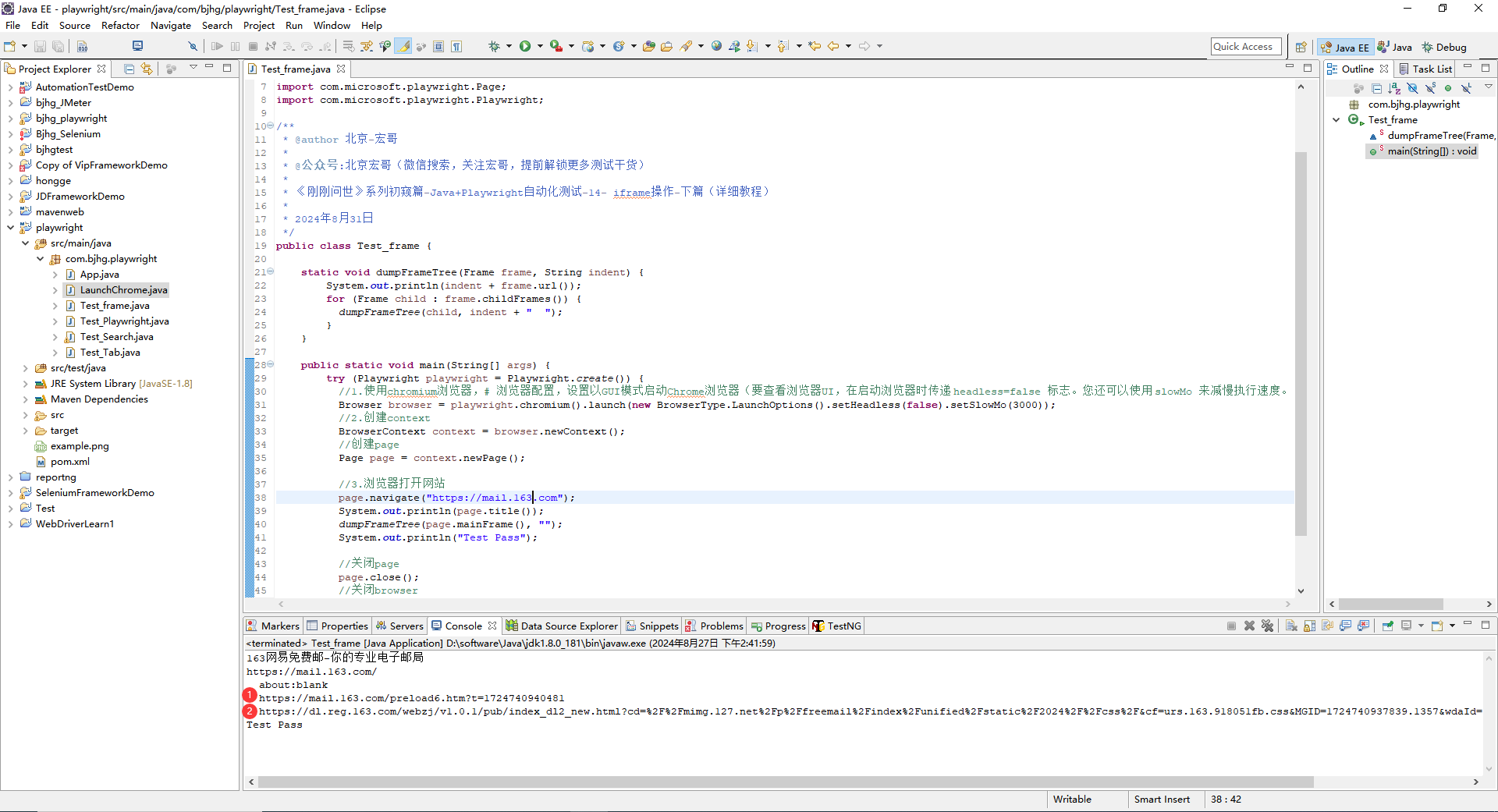
从控制台的输出结果可以看出:163邮箱主页面(主页面其实也可以看成一个iframe 对象)下有2个iframe。
5.获取page对象的frame对象
获取page对象的frame用到了以下3个基本方法
// 获取page对象本身的 frame 对象
page.mainFrame();
// 获取page对象全部frames 包含page本身的frame对象
page.frames();
// 获取frame下的全部子 frame 对象
frame.childFrames();
宏哥这里以163邮箱举例说明。
5.1代码设计
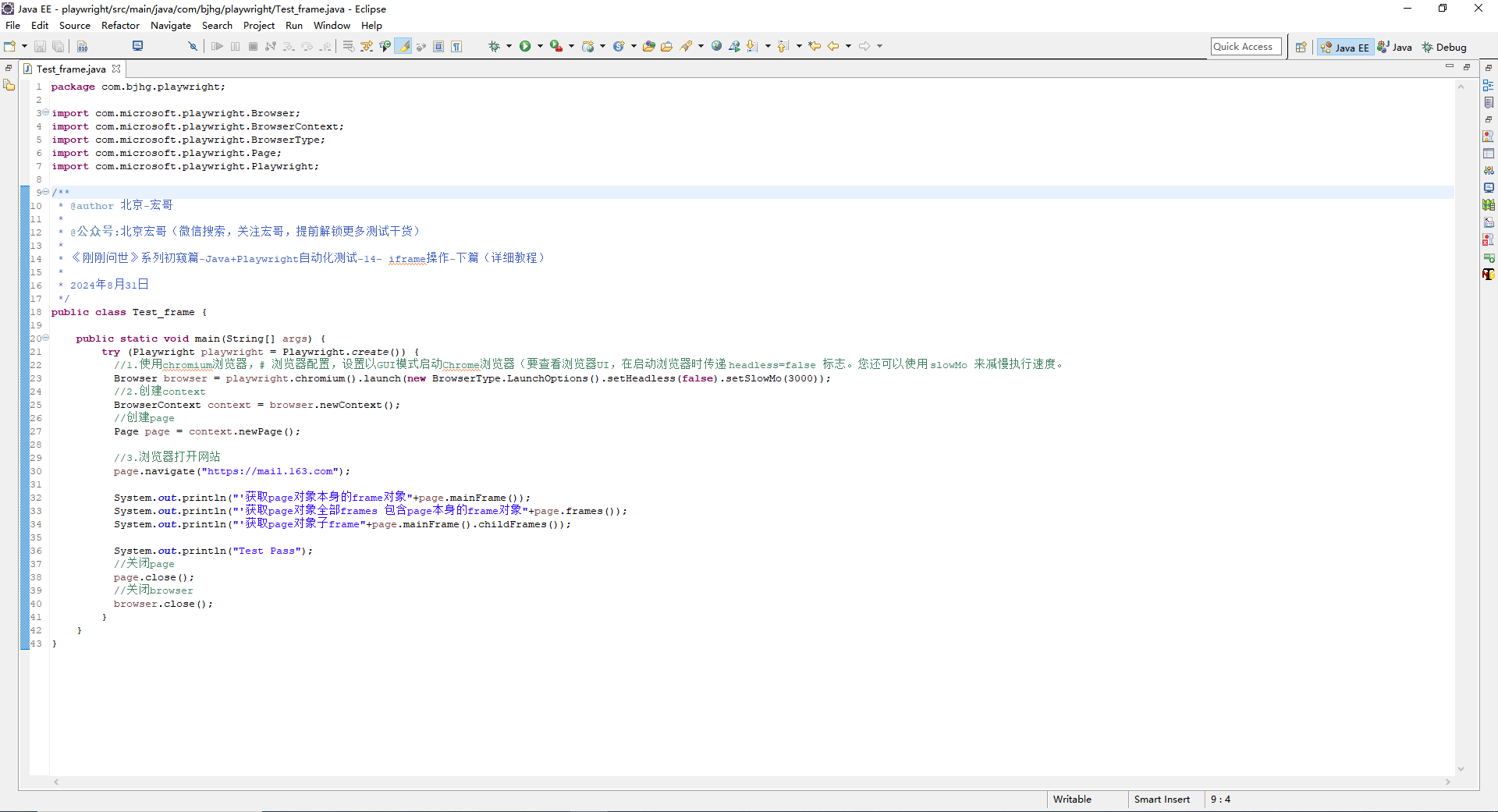
5.2参考代码
package com.bjhg.playwright; import com.microsoft.playwright.Browser;
import com.microsoft.playwright.BrowserContext;
import com.microsoft.playwright.BrowserType;
import com.microsoft.playwright.Page;
import com.microsoft.playwright.Playwright; /**
* @author 北京-宏哥
*
* @公众号:北京宏哥(微信搜索,关注宏哥,提前解锁更多测试干货)
*
* 《刚刚问世》系列初窥篇-Java+Playwright自动化测试-14- iframe操作-下篇(详细教程)
*
* 2024年8月31日
*/
public class Test_frame { public static void main(String[] args) {
try (Playwright playwright = Playwright.create()) {
//1.使用chromium浏览器,# 浏览器配置,设置以GUI模式启动Chrome浏览器(要查看浏览器UI,在启动浏览器时传递 headless=false 标志。您还可以使用 slowMo 来减慢执行速度。
Browser browser = playwright.chromium().launch(new BrowserType.LaunchOptions().setHeadless(false).setSlowMo(3000));
//2.创建context
BrowserContext context = browser.newContext();
//创建page
Page page = context.newPage(); //3.浏览器打开网站
page.navigate("https://mail.163.com"); System.out.println("'获取page对象本身的frame对象:"+page.mainFrame());
System.out.println("'获取page对象全部frames 包含page本身的frame对象:"+page.frames());
System.out.println("'获取page对象子frame:"+page.mainFrame().childFrames()); System.out.println("Test Pass");
//关闭page
page.close();
//关闭browser
browser.close();
}
}
}
5.3运行代码
1.运行代码,右键Run As->Java Application,就可以看到控制台输出,如下图所示:
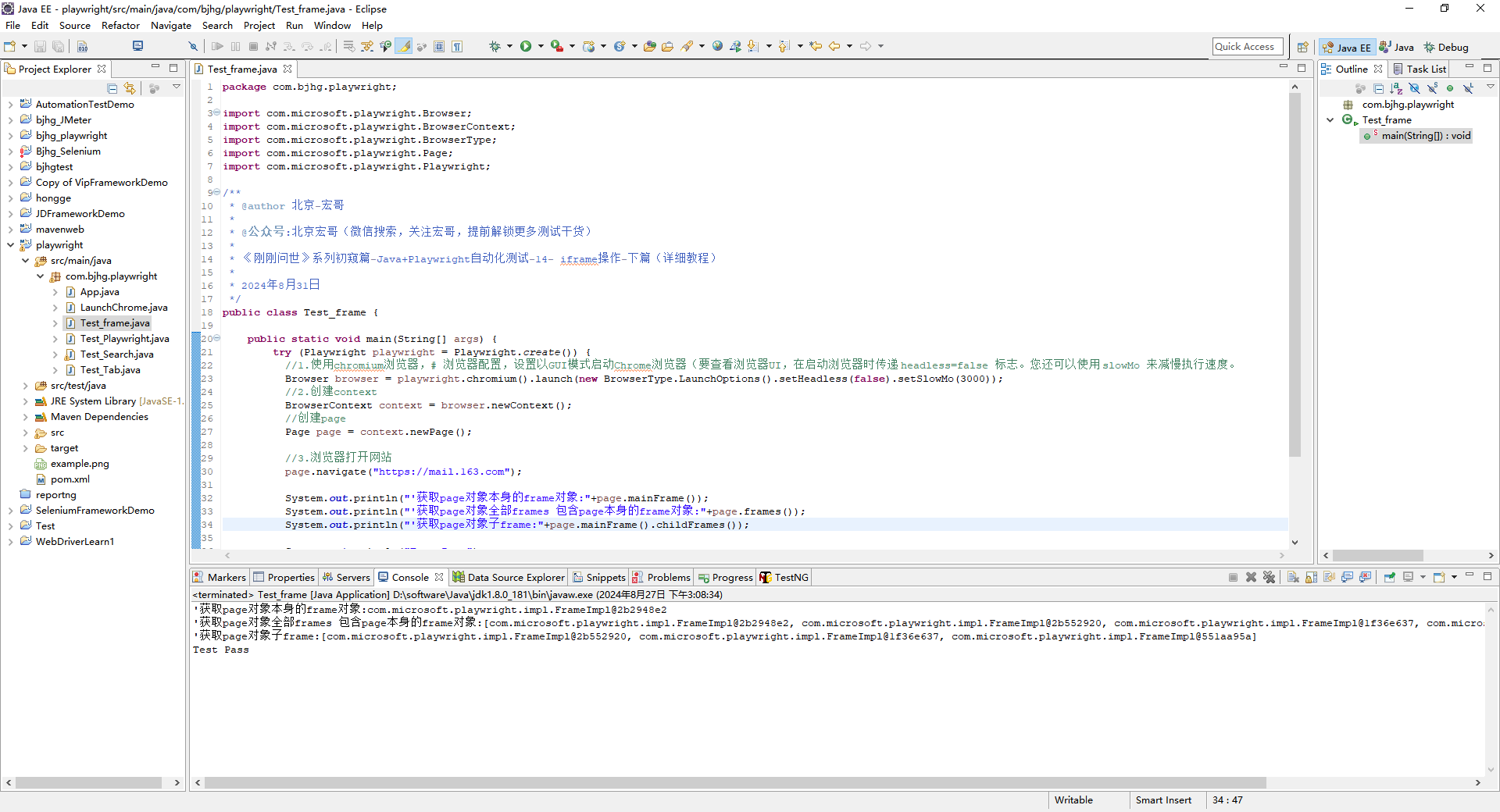
6.page.frame() 的使用
page.frame() 和 page.frameLocator() 使用差异
page.frameLocator(); //返回的对象只能用locator() 方法定位元素然后click()等操作元素
page.frame() 返回的对象能直接使用fill() 和 click() 方法
page.frame(); //方法可以使用frame的name属性或url属性定位到frame对象
6.1name属性定位iframe
定位iframe的name属性可以是iframe元素的name 或id属性。name 属性不能模糊匹配,只能绝对匹配字符串。
Frame frame = page.frame("frame-name");
6.1.1使用name属性定位示例
a.宏哥偶然发现一个在线的免费的demo网址:https://sahitest.com/demo 很好用,今天就使用它来讲解定位frame。如下图所示:

b.参考代码,如下:
package com.bjhg.playwright; import com.microsoft.playwright.Browser;
import com.microsoft.playwright.BrowserContext;
import com.microsoft.playwright.BrowserType;
import com.microsoft.playwright.Frame;
import com.microsoft.playwright.Page;
import com.microsoft.playwright.Playwright; /**
* @author 北京-宏哥
*
* @公众号:北京宏哥(微信搜索,关注宏哥,提前解锁更多测试干货)
*
* 《刚刚问世》系列初窥篇-Java+Playwright自动化测试-14- iframe操作-下篇(详细教程)
*
* 2024年8月31日
*/
public class Test_frame { public static void main(String[] args) {
try (Playwright playwright = Playwright.create()) {
//1.使用chromium浏览器,# 浏览器配置,设置以GUI模式启动Chrome浏览器(要查看浏览器UI,在启动浏览器时传递 headless=false 标志。您还可以使用 slowMo 来减慢执行速度。
Browser browser = playwright.chromium().launch(new BrowserType.LaunchOptions().setHeadless(false).setSlowMo(3000));
//2.创建context
BrowserContext context = browser.newContext();
//创建page
Page page = context.newPage(); //3.浏览器打开网站
page.navigate("https://sahitest.com/demo/framesTest.htm");
//4.name属性定位
Frame frame = page.frame("top");
System.out.println(frame);
System.out.println("Test Pass");
//关闭page
page.close();
//关闭browser
browser.close();
}
}
}
c.运行代码控制台输出,如下图所示:
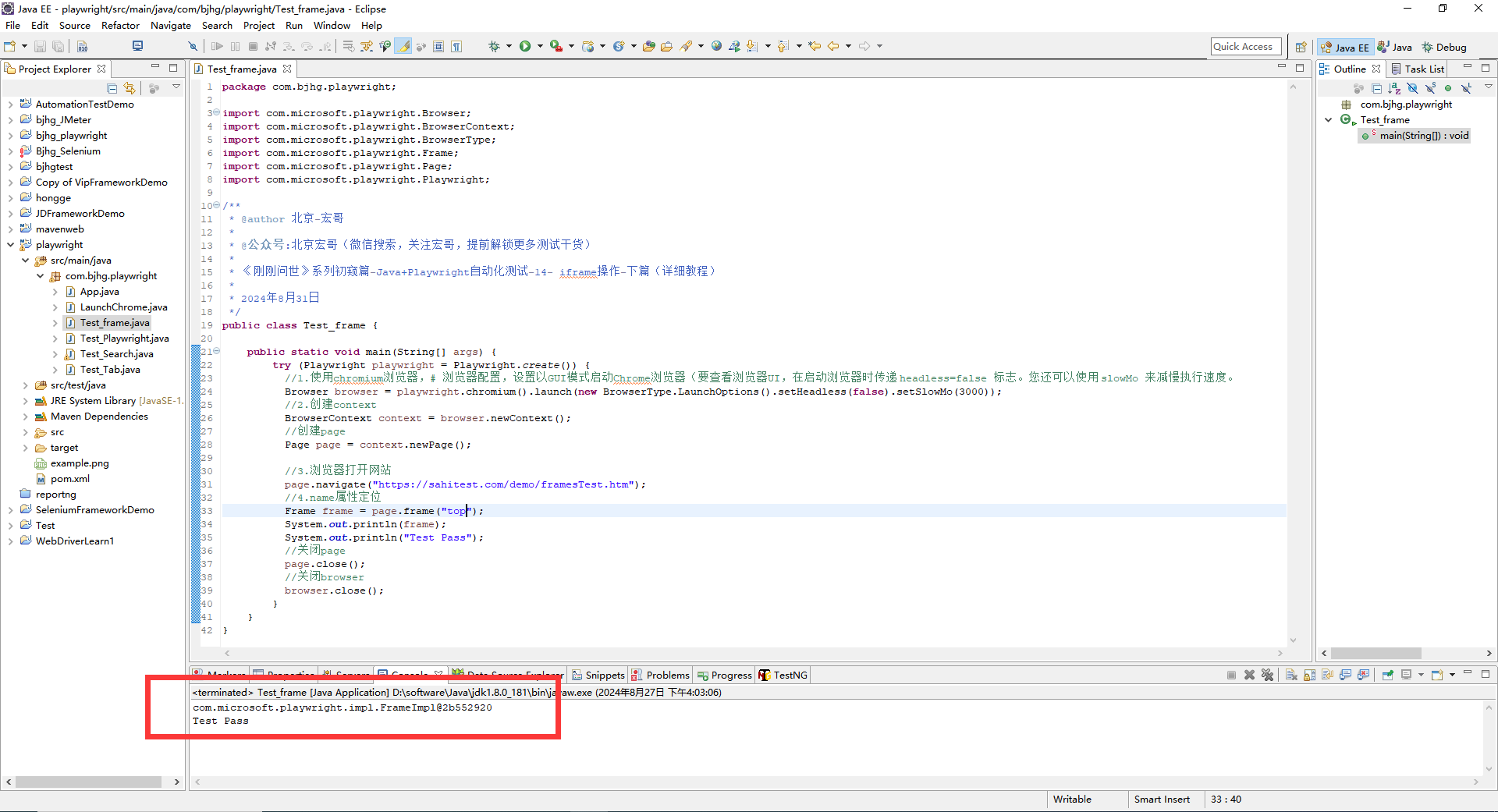
6.1.2使用id属性定位
iframe元素没有name属性,有id属性,也可以用来定位的。
a.宏哥这里还用之前的html页面,进行演示。如下图所示:

b.参考代码,如下:
package com.bjhg.playwright; import com.microsoft.playwright.Browser;
import com.microsoft.playwright.BrowserContext;
import com.microsoft.playwright.BrowserType;
import com.microsoft.playwright.Frame;
import com.microsoft.playwright.Page;
import com.microsoft.playwright.Playwright; /**
* @author 北京-宏哥
*
* @公众号:北京宏哥(微信搜索,关注宏哥,提前解锁更多测试干货)
*
* 《刚刚问世》系列初窥篇-Java+Playwright自动化测试-14- iframe操作-下篇(详细教程)
*
* 2024年8月31日
*/
public class Test_frame { public static void main(String[] args) {
try (Playwright playwright = Playwright.create()) {
//1.使用chromium浏览器,# 浏览器配置,设置以GUI模式启动Chrome浏览器(要查看浏览器UI,在启动浏览器时传递 headless=false 标志。您还可以使用 slowMo 来减慢执行速度。
Browser browser = playwright.chromium().launch(new BrowserType.LaunchOptions().setHeadless(false).setSlowMo(3000));
//2.创建context
BrowserContext context = browser.newContext();
//创建page
Page page = context.newPage(); //3.浏览器打开网站
page.navigate("file:///E:/Desktop/test/iframe/index.html");
//4.id属性定位
Frame frame = page.frame("frameA");
System.out.println(frame);
System.out.println("Test Pass");
//关闭page
page.close();
//关闭browser
browser.close();
}
}
}
c.运行代码控制台输出,如下图所示:
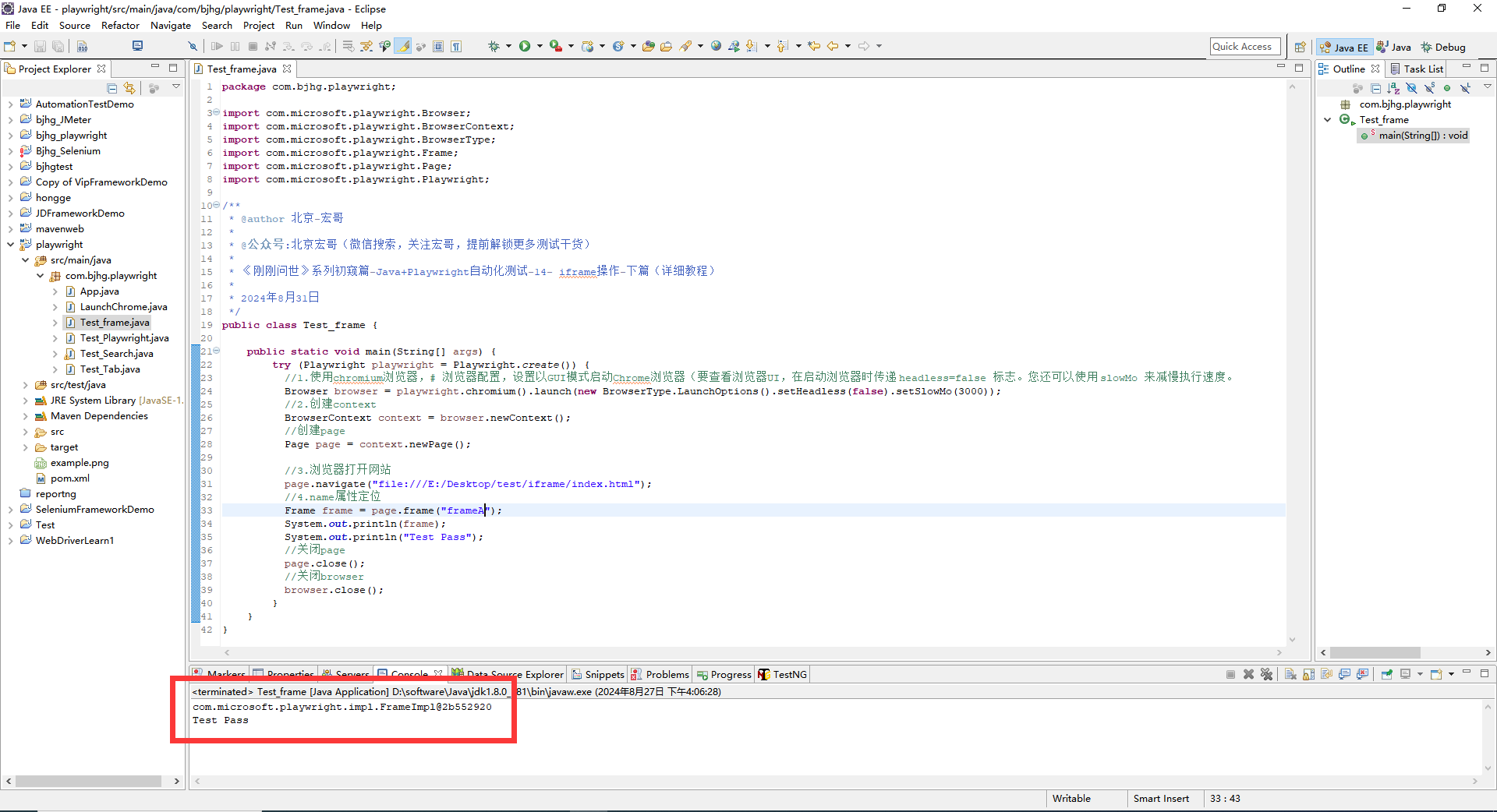
6.2url属性定位iframe
url属性的值,就是我们看到页面上的src属性,可以支持模糊匹配。
Frame frame = page.frameByUrl(Pattern.compile(".*domain.*");
a.宏哥偶然发现一个在线的免费的demo网址:https://sahitest.com/demo 很好用,今天就使用它来讲解定位frame。如下图所示:

b.参考代码,如下:
package com.bjhg.playwright; import java.util.regex.Pattern; import com.microsoft.playwright.Browser;
import com.microsoft.playwright.BrowserContext;
import com.microsoft.playwright.BrowserType;
import com.microsoft.playwright.Frame;
import com.microsoft.playwright.Page;
import com.microsoft.playwright.Playwright; /**
* @author 北京-宏哥
*
* @公众号:北京宏哥(微信搜索,关注宏哥,提前解锁更多测试干货)
*
* 《刚刚问世》系列初窥篇-Java+Playwright自动化测试-14- iframe操作-下篇(详细教程)
*
* 2024年8月31日
*/
public class Test_frame { public static void main(String[] args) {
try (Playwright playwright = Playwright.create()) {
//1.使用chromium浏览器,# 浏览器配置,设置以GUI模式启动Chrome浏览器(要查看浏览器UI,在启动浏览器时传递 headless=false 标志。您还可以使用 slowMo 来减慢执行速度。
Browser browser = playwright.chromium().launch(new BrowserType.LaunchOptions().setHeadless(false).setSlowMo(3000));
//2.创建context
BrowserContext context = browser.newContext();
//创建page
Page page = context.newPage(); //3.浏览器打开网站
page.navigate("file:///E:/Desktop/test/iframe/index.html"); //4.url定位Frame frame = page.frameByUrl(Pattern.compile(".*iframe.html.*");
Frame frame = page.frameByUrl(Pattern.compile(".*iframe.html.*")); System.out.println(frame);
System.out.println("Test Pass");
//关闭page
page.close();
//关闭browser
browser.close();
}
}
}
c.运行代码控制台输出,如下图所示:
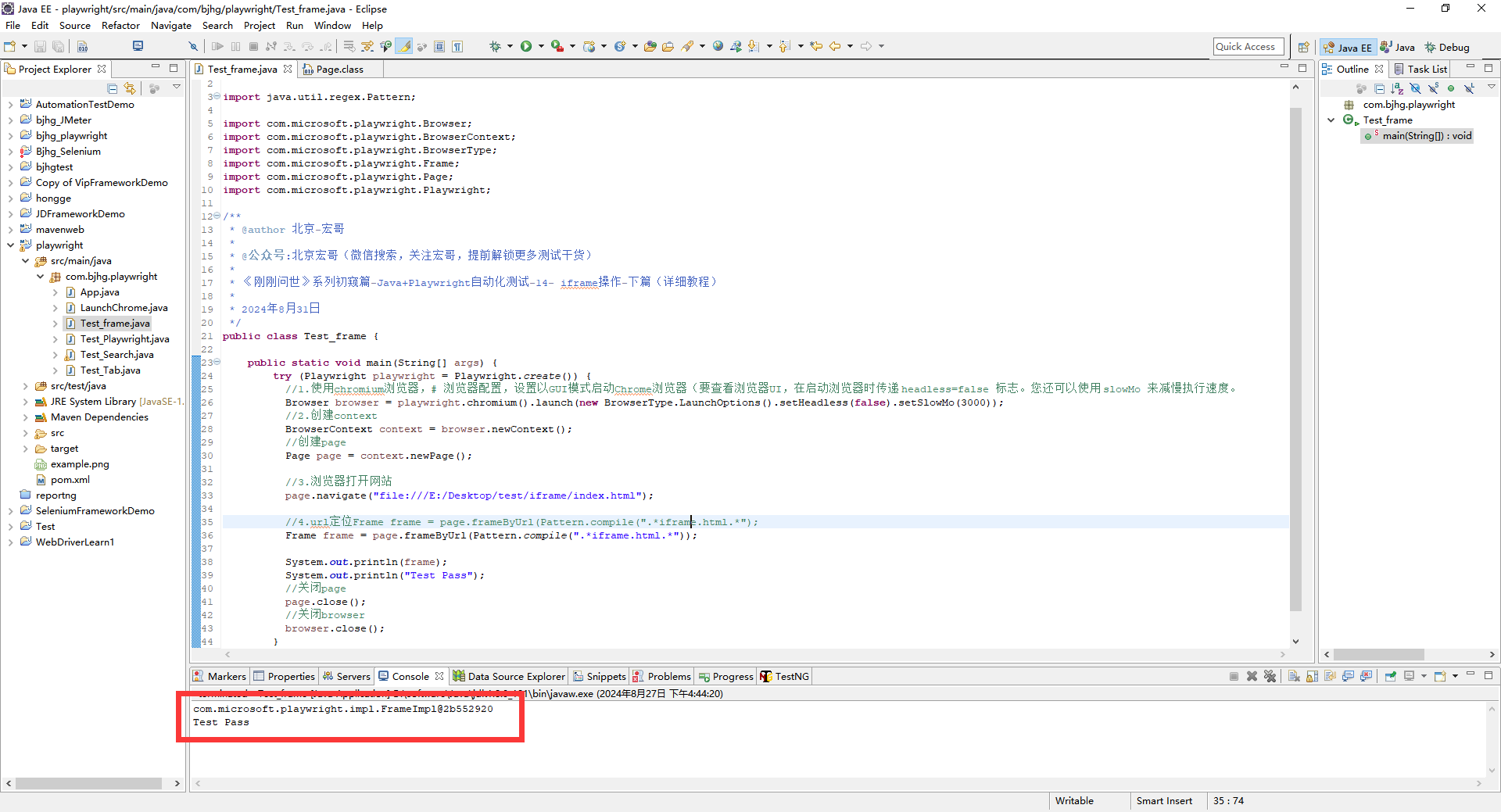
7.page.frameLocator(selector)
这个前边已经详细介绍过了,宏哥就是在这里总结一下,具体使用方法可以查看前边的iframe文章。
7.1基本语法
page.frameLocator(selector);
7.2使用示例
1.使用示例,可以直接定位到frame对象,继续定位元素操作
# 直接定位输入
page.frameLocator('[name="top"]').locator("#username").fill('北京-宏哥')
page.frameLocator('[name="top"]').locator("#password").fill('123456')
2.或者先定位到iframe对象,再通过frame对象操作,只需要定位到frame 对象,后面的元素定位操作都基本一样了。
# frame 对象操作
frame = page.frameLocator('[name="top"]');
frame.locator("#username").fill('北京-宏哥');
frame.locator("#password").fill('123456');
3.也可以通过先定位外层的元素,再定位到frame对象,使用基本语法
page.locator(selector).frameLocator(selector)
8.小结
今天主要是对前边的iframe的相关知识做了一个总结以便更好地使用和学习。 好了,时间不早了,关于标签操作宏哥就今天就分享到这里。感谢你耐心地阅读。
《刚刚问世》系列初窥篇-Java+Playwright自动化测试-14- iframe操作-下篇(详细教程)的更多相关文章
- 《手把手教你》系列技巧篇(五十二)-java+ selenium自动化测试-处理面包屑(详细教程)
1.简介 面包屑(Breadcrumb),又称面包屑导航(BreadcrumbNavigation)这个概念来自童话故事"汉赛尔和格莱特",当汉赛尔和格莱特穿过森林时,不小心迷路了 ...
- 《手把手教你》系列技巧篇(五十六)-java+ selenium自动化测试-下载文件-上篇(详细教程)
1.简介 前边几篇文章讲解完如何上传文件,既然有上传,那么就可能会有下载文件.因此宏哥就接着讲解和分享一下:自动化测试下载文件.可能有的小伙伴或者童鞋们会觉得这不是很简单吗,还用你介绍和讲解啊,不说就 ...
- 《手把手教你》系列技巧篇(五十九)-java+ selenium自动化测试 - 截图三剑客 -上篇(详细教程)
1.简介 今天本来是要介绍远程测试的相关内容的,但是宏哥在操作服务器的时候干了件糊涂的事,事情经过是这样的:本来申请好的Windows服务器用来做演示的,可是服务器可能是局域网的,连百度都不能访问,宏 ...
- 《手把手教你》系列技巧篇(六十)-java+ selenium自动化测试 - 截图三剑客 -中篇(详细教程)
1.简介 前面我们介绍了Selenium中TakeScreenshot类来截图,得到的图片是浏览器窗口内的截图.有时候,只截浏览器窗口内的图是不够的,而且TakeScreenshot截图只针对浏览器的 ...
- 《手把手教你》系列技巧篇(六十九)-java+ selenium自动化测试 - 读取csv文件(详细教程)
1.简介 在实际测试中,我们不仅需要读取Excle,而且有时候还需要读取CSV类的文件.如何去读取CSV的文件,宏哥今天就讲解和分享一下,希望对你能够有所帮助.前面介绍了如何读取excel文件,本篇介 ...
- 《手把手教你》系列技巧篇(四十一)-java+ selenium自动化测试 - 处理iframe -上篇(详解教程)
1.简介 原估计宏哥这里就不对iframe这个知识点做介绍和讲解了,因为前边的窗口切换就为这种网页处理提供了思路,另一个原因就是虽然iframe很强大,但是现在很少有网站用它了.但是还是有小伙伴或者童 ...
- 《手把手教你》系列技巧篇(五十五)-java+ selenium自动化测试-上传文件-下篇(详细教程)
1.简介 在实际工作中,我们进行web自动化的时候,文件上传是很常见的操作,例如上传用户头像,上传身份证信息等.所以宏哥打算按上传文件的分类对其进行一下讲解和分享. 2.为什么selenium没有提供 ...
- 《手把手教你》系列技巧篇(六十八)-java+ selenium自动化测试 - 读写excel文件 - 下篇(详细教程)
1.简介 今天继续操作Excle,小伙伴或者童鞋们是不是觉得宏哥会介绍第三种工具操作Excle,今天不介绍了,有两种就够用了,其实一种就够用了,今天主要是来介绍如何使用不同的数据类型读取Excel文件 ...
- Java开发环境安装与配置(干货详细教程)
Java开发环境安装与配置(干货详细教程) 对于文章中出现的任何错误请大家批评指出,会及时做出修改! 安装JDK JDK是 Java 语言的软件开发工具包要学习 链接Java中国官网https:/ ...
- 《手把手教你》系列技巧篇(四十二)-java+ selenium自动化测试 - 处理iframe -下篇(详解教程)
1.简介 经过宏哥长时间的查找,终于找到了一个含有iframe的网页.所以今天这一篇的主要内容就是用这个网页的iframe,宏哥给小伙伴或者童鞋们演示一下,在处理过程中遇到的问题以及宏哥是如何解决的. ...
随机推荐
- mysql之编译安装
在CentOS7中编译安装MySQL 5.7.29 一.依赖包安装 yum install gcc gcc-c++ ncurses ncurses-devel cmake bison -y 二.下载源 ...
- 根据Xml节点名获取Xpath
我们经常使用Xpath去获取Xml中某个节点的值,但是有时候我们需要反过来,根据Xml的节点名来获取对应的Xpath. 找了一下,几乎所有的Xml库都没有提供类似的功能,这里我们就简单说一说这玩意咋实 ...
- Codeforces Round 890 (Div. 2)
Tales of a Sort 题解 找到最大的能够产生逆序对的数即可 暴力\(O(n^2)\)枚举即可 const int N = 2e5 + 10, M = 4e5 + 10; int n; in ...
- Javascript 常用封装(二)
1.字符串占位宽度 计算占位宽度:字符串的占位宽度除了涉及到具体的字符串内容,还与字体大小有关,可以将其放入Dom中来获取实际占位宽度 //计算字符串的占位宽度 function getTextWid ...
- 零基础学习人工智能—Python—Pytorch学习(十一)
前言 本文主要介绍tensorboard的使用. tensorboard是一个可视化的,支持人工智能学习的一个工具. tensorboard的官方地址:https://www.tensorflow.o ...
- Gitee三方登录_Python (超详细)
第三方登录是一种常见的身份验证机制,允许用户使用他们在其他平台(如社交媒体.电子邮件服务或开发平台)的账号来登录你的应用或网站,而不需要创建新的用户名和密码.这种方式不仅简化了用户的登录过程,还提高了 ...
- Base64解码、Base64编码、Base64加密解密规则
转换规则:进行Base64转换的时候,将3个byte(3*8bit = 24bit)的数据,先后放入一个24bit的缓冲区中,先来的byte占高位.数据不足3byte的话,于缓冲器中剩下的bit用0补 ...
- Qt编写安防视频监控系统46-视频存储
一.前言 在整个视频监控系统的开发迭代升级过程中,遇到过各种奇奇怪怪的需求,都是客户提出来的,有些需求很合理,有些就不那么的自然了,牢记这客户是上帝的原则,能满足的尽量满足.相信各位同行的研发人员都会 ...
- UML之集合类型
无论何时当我们要使用一个多值对象时,我们必须要清楚两个问题,一是这些值的顺序重要吗?二是允许重复值的存在吗?在编程语言中还会有其他的明确的信息,在UML中,只需明确这两个问题的答案即可确定对应的集合类 ...
- 【Java 温故而知新系列】基础知识-01 概述
1.什么是Java Java是一门面向对象编程语言,不仅吸收了C++语言的各种优点,还摒弃了 C++里难以理解的多继承. 指针等概念,因此Java语言具有功能强大和简单易 用两个特征.Java语言作为 ...
